Sind Ihre Schüler jemals von der Anzahl der Aufgaben, die sie erledigen müssen, entmutigt? Befürchten sie, dass sie Termine verpassen könnten? Was ist Ihre Lösung?
Wenn Sie zu den Leuten gehören, die Ihnen raten, Listen zu erstellen und die Jobs abzuhaken, dann lesen Sie weiter!
Für die Schüler ist es wichtig, auf dem richtigen Weg zu bleiben, um Fortschritte in ihrem Fach zu erzielen. Daher ist jede Hilfe, die Lehrer anbieten können, sehr willkommen. Während wir unsere eigenen Erfahrungen mit Aufgabenlisten teilen können, wäre es noch besser, wenn wir den Schülern eine einfache Möglichkeit bieten könnten, ihre eigenen Aufgaben zu verwalten.
Das etablierte, beliebte - und sehr intuitive - Checkliste Plugin macht genau das.
Die Checklistenaktivität wird von einem Administrator über den Link Plugins installieren in der Site-Verwaltung einfach installiert und steht dann Kurslehrern zur Verfügung, um benutzerdefinierte Aufgabenlisten zu erstellen. Noch besser: Warum nicht über die Installation seines natürlichen Partners nachdenken? Checklistenblock gleichzeitig? Wir werden sie beide unten untersuchen.
Erstellen Sie Ihre eigenen Aufgabenlisten
Als Kurslehrer können Sie eine Checkliste einrichten, indem Sie sie aus der Dropdown-Liste Aktivität oder Ressource hinzufügen auswählen, wenn die Bearbeitung aktiviert ist. Es gibt einige Konfigurationsoptionen, daher möchten Sie vielleicht die lesen Moodle Checkliste Kurzanleitung oder schau dir das an Checkliste Screencast bevor Sie Ihre Wahl treffen. Einige Dinge, die Sie beachten müssen:
- Möchten Sie Ihre Schüler ihre eigenen Checklisten erstellen lassen oder möchten Sie ihnen eine fertige Checkliste präsentieren, die sie nicht ändern können?
- Möchten Sie eine einzelne Checkliste für den gesamten Kurs oder separate Checklisten für verschiedene Abschnitte?
- Möchten Sie, dass Elemente automatisch angekreuzt werden, wenn die Einstellungen für den Abschluss der Aktivität sie als abgeschlossen markieren, oder möchten Sie die Schüler dazu zwingen, die Elemente unabhängig davon manuell anzukreuzen - und sie zum Nachdenken anregen?
Sobald Sie die Checkliste eingerichtet haben, wird auf der Kursseite ein Link dazu angezeigt, wo immer Sie sie platzieren möchten. Wenn Ihr Administrator den Checklistenblock hinzugefügt hat, wird der Link besser sichtbar angezeigt.
Da diese Aktivität auf Schüler ausgerichtet ist, sehen wir uns zunächst an, wie sie für Schüler funktioniert, und werfen dann einen Blick auf die Berichtsoptionen für Lehrer.
Wie Checkliste für Studenten funktioniert
Wenn der Kursseite eine Checklistenaktivität hinzugefügt wird, kann ein Schüler darauf klicken und sehen, welche Elemente abgeschlossen sind und welche noch zu erledigen sind.
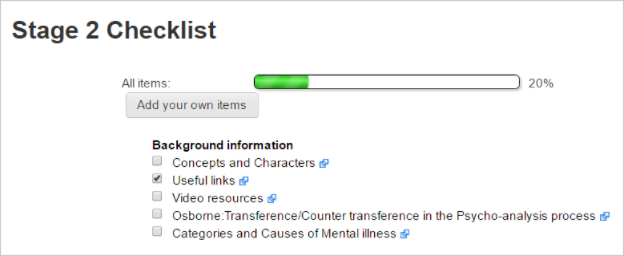
In unserem Beispiel kann der Schüler die Liste anpassen, indem er eigene Elemente hinzufügt, um mehr Kontrolle über das Lernen zu erhalten.
Möglicherweise werden Zecken angezeigt, sobald sie Aufgaben erledigt hat, wenn der Abschluss der Aktivität aktiviert ist, oder sie muss sie möglicherweise selbst abhaken. Dies hängt davon ab, was der Lehrer beim Erstellen der Liste angegeben hat.
Wenn der Schüler mehrere Checklisten im Kurs hat, kann der Checklistenblock eine Übersicht über den Fortschritt in jedem einzelnen anzeigen - mit prozentualen Fortschrittsbalken, die sofort visuell anzeigen, wo er sich befindet:
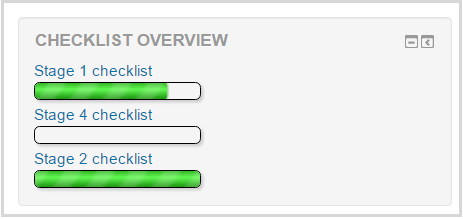
Hinweis: Blöcke werden in der mobilen App nicht angezeigt. Wenn Sie die neueste Version von Moodle mit dem neuen Thema "Boost" verwenden, werden Blöcke nur auf der rechten Seite angezeigt. Auf schmalen Bildschirmen werden Blöcke unter Ihrem Kursinhalt angezeigt. Daher sollten Sie darüber nachdenken, bevor Sie entscheiden, ob Sie den Checklistenblock verwenden möchten oder nicht.
Was sehen Lehrer?
Wenn Lehrer auf den Link auf der Kursseite klicken, sehen sie den Fortschritt für alle Schüler, entweder in einer komprimierten Ansicht mit Prozentbalken oder in einer Detailansicht wie hier mit Informationen darüber, welche Elemente jeder Schüler abgeschlossen hat:
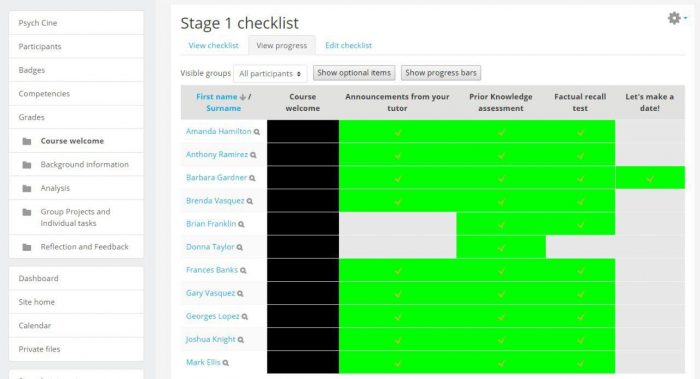
Der Checklistenblock zeigt Prozentbalken für jeden Schüler an, wenn nur eine Checkliste angezeigt wird - und kann natürlich nach Gruppen gefiltert werden:
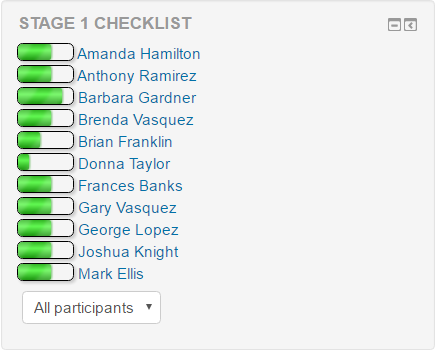
Wenn ein Lehrer einen Drilldown durchführt, um Informationen zu einem bestimmten Schüler zu erhalten, kann er bestimmte Elemente kommentieren, wenn er dies bei der Erstellung der Checkliste berücksichtigt:
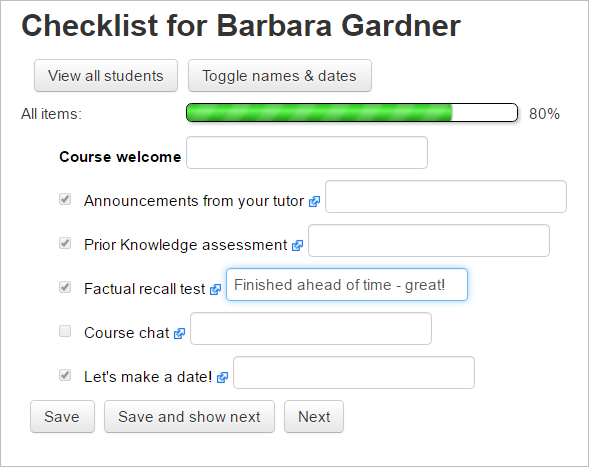
Die ultimative Aufgabenliste in Moodle
In diesem Beitrag haben wir nur einige der vielen hier verfügbaren Funktionen hervorgehoben. Wenn Sie jedoch Ihr Interesse geweckt haben, gehen Sie zum Moodle Plugins-Verzeichnis und sehen Sie sich das an Checklistenaktivität und begleitend Checklistenblock? Wenn Sie Hilfe bei der Installation von Plugins benötigen, Moodle-Partner sind da um zu helfen.
Und zum Schluss noch die gute Nachricht: Wenn Sie ein Moodle für die Schule Kunden erhalten Sie diese standardmäßig in Ihrem Paket!
Lesen Sie unsere anderen Plugin-Bewertungen:



